打印机怎么打黑白不打彩色 打印机彩色打印怎么变成黑白打印
更新时间:2024-03-10 11:54:06作者:xtliu
打印机是我们日常办公生活中不可或缺的设备,但是在使用过程中可能会遇到一些问题,有时候我们需要打印黑白文件却不知道怎么设置,有时候又想将彩色打印变成黑白打印。这些问题困扰着很多人,今天我们就来探讨一下打印机如何实现黑白打印和彩色打印之间的转换。让我们一起来了解一下吧!
步骤如下:
1.电脑点击左下角的开始键,再点击“设备和打印机”。
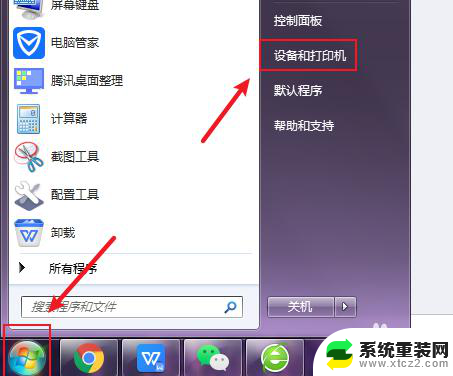
2.选择一个打印机,鼠标右击,点击打印机。
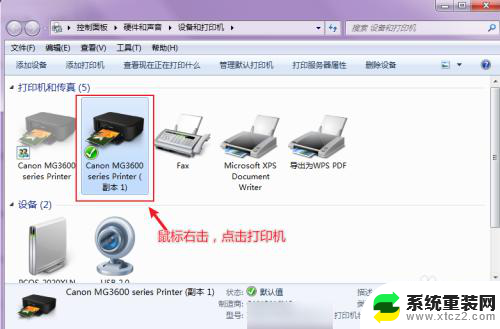
3.出现选项,点击“打印首选项”。
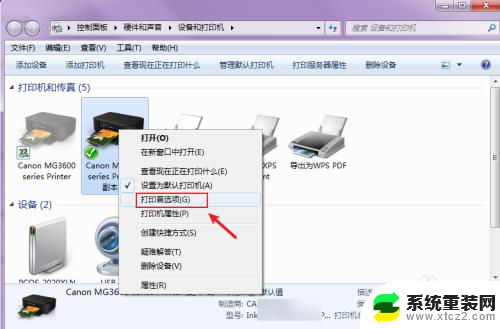
4.在打印首选项窗口,可以看到现在打印机是彩色打印。点击“灰度打印”。
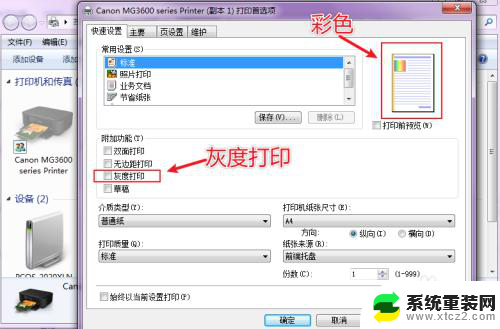
5.灰度打印就是单色打印,再点击“确定”就可以让打印机变成黑白打印了。
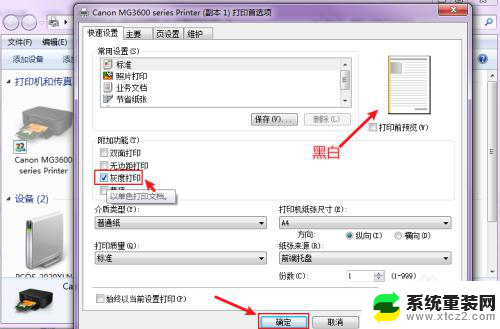
以上就是打印机如何打印黑白而不打印彩色的全部内容,如果有任何疑问,用户可以按照小编的方法进行操作,希望能够帮助到大家。
打印机怎么打黑白不打彩色 打印机彩色打印怎么变成黑白打印相关教程
- 彩色打印机怎么选择打印黑白 打印机彩色打印怎么改为黑白打印
- 爱普生彩色打印机怎么设置黑白打印 彩色打印机怎么调整默认打印为黑白色
- 打印机不彩色打印怎么设置 打印机彩色打印设置问题
- 打印机如何默认黑白打印 打印机默认打印黑白色设置方法
- 打印机无法打印黑白怎么办 打印机怎么设置成默认黑白打印
- 文档打印不出来的原因 打印机打印文件空白怎么办
- 怎么使用打印机打印图片 打印机如何打印高清图片
- wps打印机怎么正反打印 wps打印机如何设置正反打印
- 打印出空白页是怎么处理? 如何避免Excel打印空白页
- 打印机显示脱机状态不能打印怎么办 打印机脱机后无法打印怎么办
- 联想笔记本怎样连耳机 联想小新蓝牙耳机连接方法
- 笔记本的显卡怎么看 笔记本电脑显卡怎么选择
- u盘满了导致无法使用 U盘容量已满无法打开
- 电脑锁屏时间短怎么弄时长 电脑锁屏时间调整
- 电脑桌面自动排序怎么设置 桌面图标排序方式设置方法
- 电脑程序停止工作怎么修复 电脑出现该程序已停止工作如何解决
电脑教程推荐